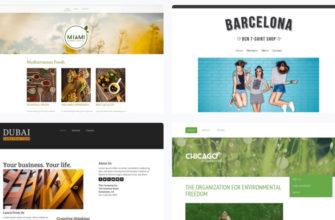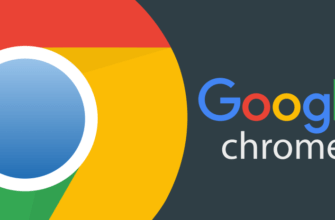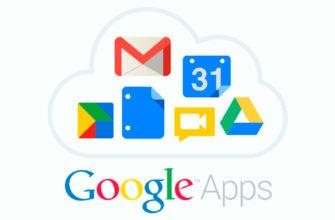Видеохостинг YouTube пользуется немалой популярностью. Мы уже писали о том, как создать собственный канал, но он бесполезен, если на нём нет видеороликов. Сегодня мы поговорим о том, как загрузить видео на Ютуб. Рассмотрим вопрос с точки зрения использования компьютера и мобильного устройства. В процессе есть некоторые различия, поэтому стоит описать каждый индивидуально.
Добавляем видео через компьютер
В первую очередь разберёмся, как действовать при загрузке видеоролика с компьютера. Для начала стоит учесть, что новая версия интерфейса «Творческая студия» пока не поддерживает такую возможность, поэтому следует сменить версию на классическую, нажав соответствующую ссылку в левом блоке меню.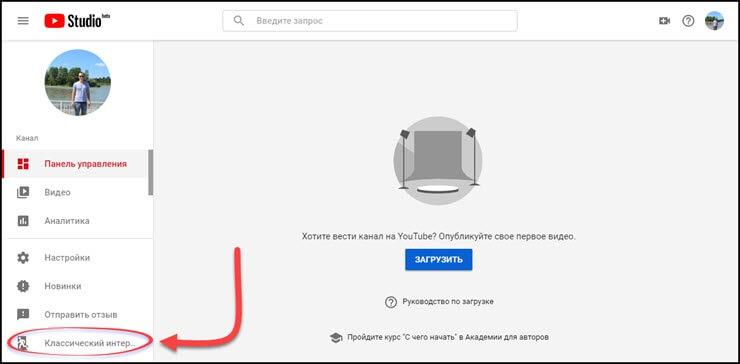
Алгоритм загрузки следующий.
- Необходимо войти в собственный профиль. Для этого по традиции необходимо указать логин и пароль.
- После того как откроется главная страница, найдите в верхней её части команду «Создать видео или запись» она может быть представлена в виде значка видеокамеры со значком + внутри.
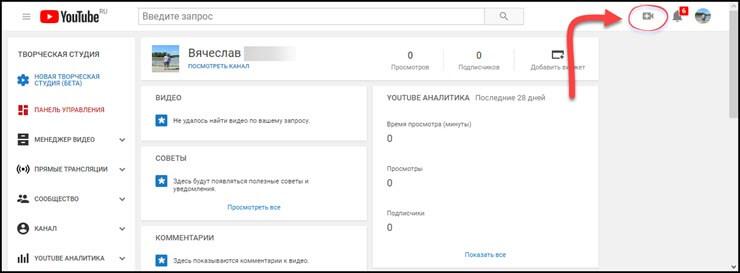
- Нажмите и выберите «Добавить видео». После этого откроется окно загрузки.
- Здесь необходимо выбрать тип доступа. Доступно 4 варианта: открытый, доступ по ссылке, ограниченный и отложенная публикация. Последний позволяет указать дату и время, в которое видео станет доступно подписчикам.
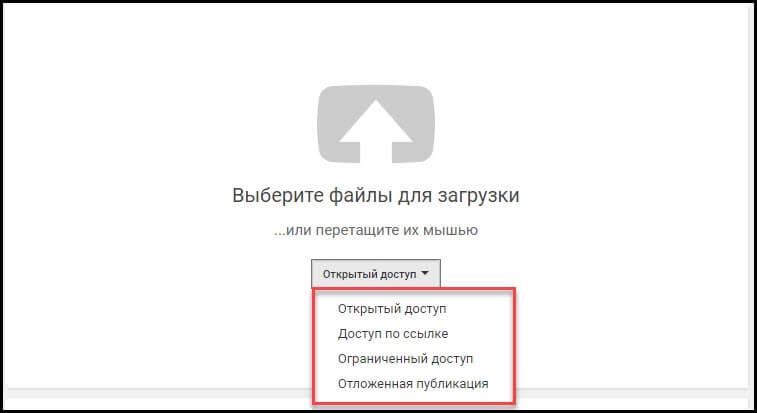
- Выберите файл, его можно подобрать через каталог или просто перетащить мышкой в зону загрузки.
- После окончания загрузки нажмите «Опубликовать», если файл имеет открытый доступ, или кнопку «Готово». Для того чтобы видео смог увидеть ограниченный круг пользователей достаточно поделиться им.
Загрузка и обработка ролика занимает немало времени. Пока идёт процесс можно заполнить основную информацию. Действие необходимо для роликов, находящихся в свободном доступе. Это способствует лучшему ранжированию. Для частных видеофайлов это необязательно.
Как загрузить видео на Ютуб с Андроид
Владельцы смартфонов имеют чуть больше возможностей. Они могут не только загрузить уже имеющееся видео на хостинг, но и снять новое прямо из приложения. Эта функция сравнительно новая и пока не все версии операционной системы поддерживают такую возможность.
Для загрузки ролика проделайте следующие действия.
- Найдите приложение в смартфоне откройте его. Если вы не авторизированы, то укажите почту, которая привязана к аккаунту и введите пароль. Затем выберите канал, на который хотите добавить новое видео, при условии, что их несколько.
- Нажмите на значок камеры в верхнем правом углу. Если добавление происходит впервые, то необходимо открыть приложению доступ к микрофону, камере и галерее. Это будет предложено внутренним «Мастером настроек», достаточно подтвердить запросы и продолжить.
- На следующем этапе пользователь окажется в окне с выбором дальнейших действий. В верхней части будет предложено начать запись или прямой эфир, в нижней отобразится часть галереи с доступными для загрузки видеороликами. Выбираем нужный файл.

- На следующем этапе нужно прописать название ролика, описать его при необходимости, указать параметры доступа пользователей к контенту, и место съёмки, если это требуется. Здесь же можно улучшить качество видео, применив к нему доступные фильтры, или добавить сопровождающую музыку, но только из числа тех что доступны в стандартной галерее видеохостинга.
- Жмем «Далее» (синяя стрелочка в правом верхнем углу экрана).
На этом всё. Дальнейших действий от пользователя не требуется. Остаётся дождаться обработки ролика сервисами YouTube. В дальнейшем владелец аккаунта может внести корректировки в данные о виде, для этого достаточно нажать на три точки напротив иконки ролика и выбрать соответствующую команду.
Разберёмся, как загрузить видео на Ютуб, через WiFi. Это пригодится тем, кто желает сэкономить трафик и начать загрузку только при наличии подключения к точке доступа. Настройка позволяет ограничить процесс.
-
- Нажмите на значок своего аккаунта и перейдите в настройки.
- Откройте раздел общих конфигураций.
- В пункте «Загруженные видео» выставьте значение «Только через WiFi».
Если выгрузка началась уже в момент съёмки не стоит пугаться, в случае когда ролик получается некачественным. Видеохостинг не публикует такие файл без одобрения владельцем.
Для владельцев смартфонов на платформе iOS инструкция по загрузке будет аналогичной. Единственное различие в настройках выгрузки и ограничении использования мобильного трафика. Смена конфигурации выполняется в разделе настроек «Загрузка».
Теперь вы знаете, как загрузить видео на Ютуб. Если что-то не получается и возникают вопросы, пишите в обсуждениях, найдём решение вместе. Делитесь полезной статьёй в социальных сетях и оставайтесь с нами.